在使用wps2019编辑表格的的时候,如果发现表格中有大量的重复数据,这时该怎么来操作呢?下面与大家分享一下解决这个问题的方法吧。

wps2019删除重复项教程
首先我们在电脑上打开要编辑的数据,可以看到表格中有重复的数据。
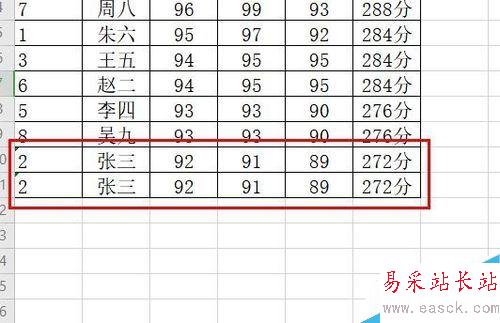
这时我们可以选中表格中的所有单元格。
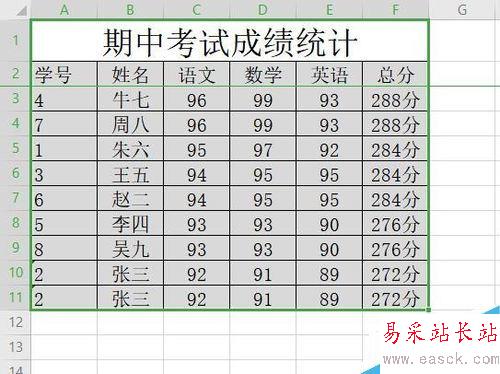
接着点击Excel应用中的“数据”菜单项。
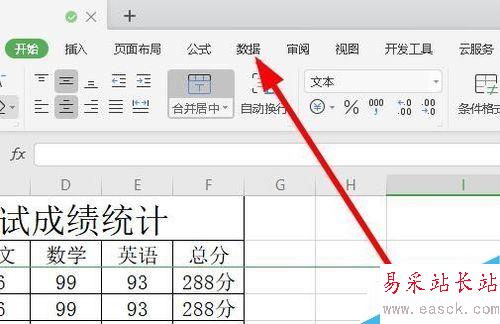
接下来点击数据工具栏上的“删除重复项”按钮。
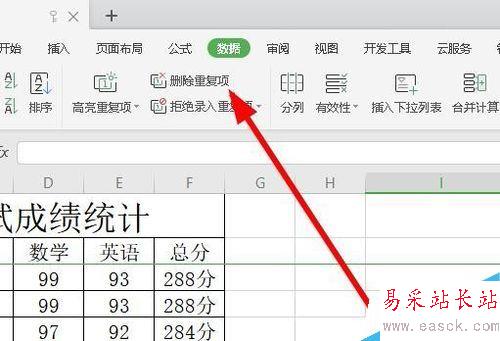
接着在弹出的删除重复项窗口中,我们可以根据表格,选择删除的参数列,比如B列

这时会弹出一下已删除列的提示,点击确定按钮。
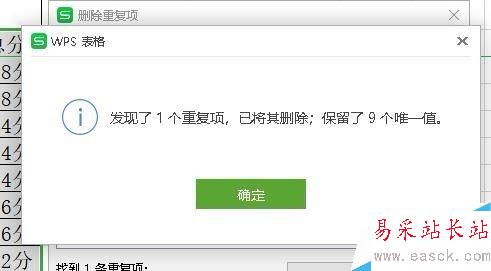
回到Excel的编辑界面,可以看到重复的数据已被删除了。
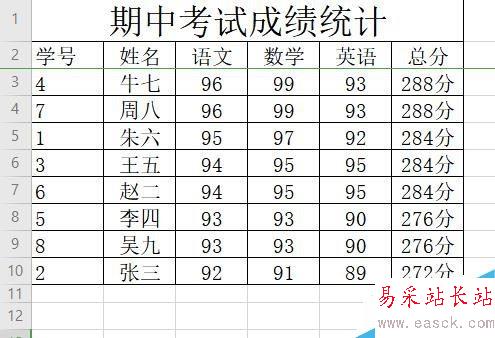
推荐:
wps2019怎么删除云文档?wps2019备份云文档的删除方法
wps2019如何将文档、表格区分开?wps2019区分文档、表格教程
wps2019表格中怎么开启护眼模式?wps2019开启护眼模式教程
以上就是本篇文章的全部内容了,希望对各位有所帮助。如果大家还有其他方面的问题,可以留言交流,请持续关注错新站长站!
新闻热点
疑难解答